先日、カスペルスキー インターネット セキュリティのネット決済保護に関する記事を公開しました。今回は、保護されたブラウザーの枠の色が黄色に変わったときに、緑色に戻すにはどうすればいいかを説明します。
まずは一番よくあるケースです。
- [カスペルスキー インターネット セキュリティの保護機能が完全には動作していません: 拡張機能が無効です]というメッセージが表示されるケース。このコンポーネントを初めて起動したときに表示されることがあります。
この場合、Google Chrome、Internet Explorer、またはMozilla Firefox向けのカスペルスキー プラグインをインストールする必要があります。
- [重要なシステム更新がインストールされていません]というメッセージが表示されるケース。Windowsの自動更新が無効になっているか、更新プログラムの手動インストールがまだ行われていない可能性があります。
Windows Updateの自動更新を有効にしましょう。定期的にOSをアップデートすることは、とても重要です。そうすれば、すでに判明している脆弱性を悪用して侵入しようとする犯罪者から、コンピューターを保護することができます。
- [アプリケーションコントロールが無効です]というメッセージが表示されるケース。アプリケーションコントロールは、インストールされているソフトウェアの動作を監視し、悪意ある操作をブロックする機能です。このため、このコンポーネントは常に有効にしておく必要があります。
カスペルスキー インターネット セキュリティ(カスペルスキー マルチプラットフォーム セキュリティのWindows対応プログラム)でこの機能を有効にするには、[設定]ウィンドウを開き、[プロテクション]を選択して、[アプリケーションコントロール]をオンに切り替えます。
- 無効な証明書エラーが発生するケース。セキュリティ証明書は、Webサーバーとブラウザーとの間で安全な接続を確立するために使用されます。保護されたブラウザーは、Webサイトが本物であることを確認し、問題がある場合は警告を表示します。証明書エラーが発生した場合、Webサイトが偽物、あるいは、そのサイトとの接続が傍受されている可能性があります。このエラーが表示されたサイトは利用しないようにしてください。
 ネット決済保護
ネット決済保護
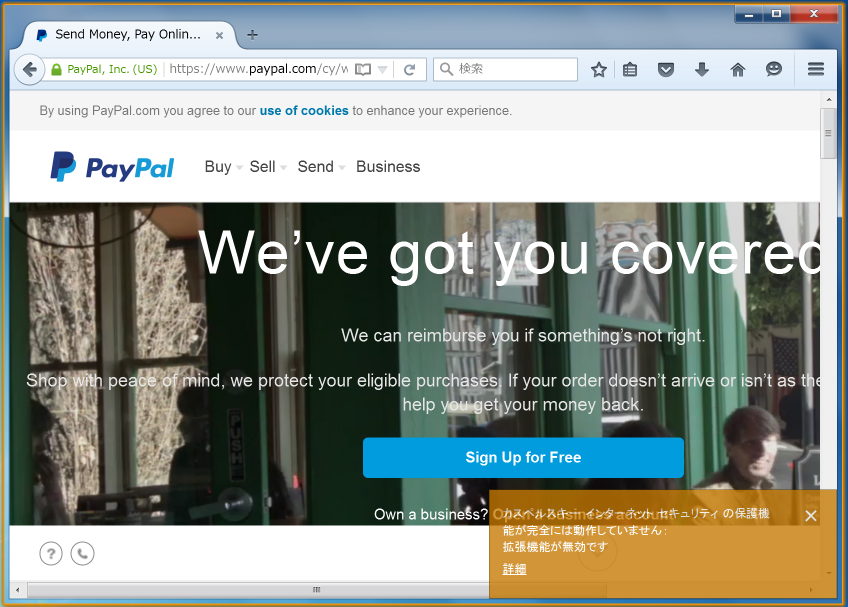
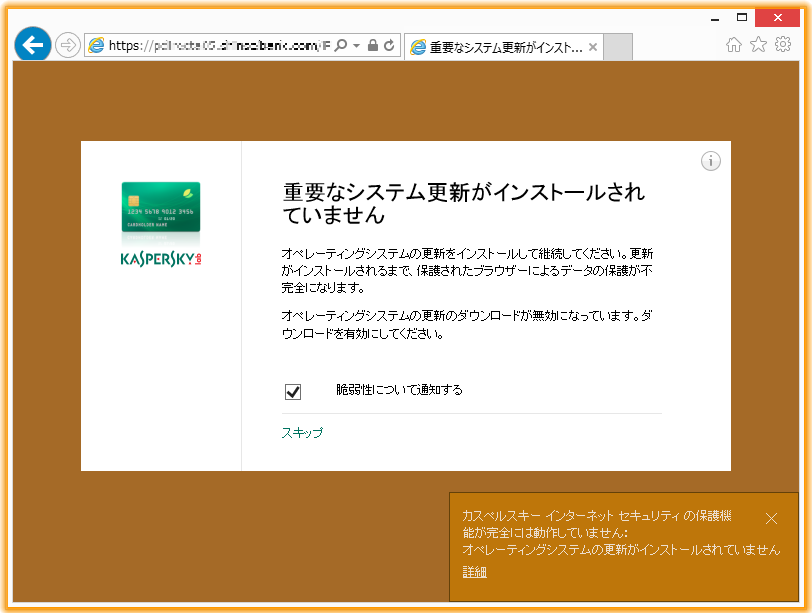




 ヒント
ヒント